Heim >Software-Tutorial >Bürosoftware >So legen Sie die Farbe des Manuskriptpapiers in Word fest_So legen Sie die Farbe des Manuskriptpapiers in Word fest
So legen Sie die Farbe des Manuskriptpapiers in Word fest_So legen Sie die Farbe des Manuskriptpapiers in Word fest
- PHPznach vorne
- 2024-04-24 11:20:24731Durchsuche
Abstrakt: Wenn Sie Word zum Erstellen von Manuskriptpapier verwenden, können Sie dessen Erscheinungsbild anpassen, indem Sie verschiedene Farben festlegen. In diesem Leitfaden erfahren Sie, wie Sie dies ganz einfach erreichen. Egal, ob Sie eine bestimmte Farbe des Manuskriptpapiers für akademische oder berufliche Zwecke benötigen oder Ihren Dokumenten einfach eine persönliche Note verleihen möchten, dieses Tutorial gibt Ihnen Schritt-für-Schritt-Anleitungen, damit Sie die Farbe Ihres Manuskriptpapiers ganz einfach festlegen können. Lesen Sie weiter, um mehr zu erfahren.
1. Suchen und öffnen Sie nach dem Öffnen der Dokumentoberfläche das Layout-Menü oben, klicken Sie auf die Schaltfläche „Manuskriptpapiereinstellungen“
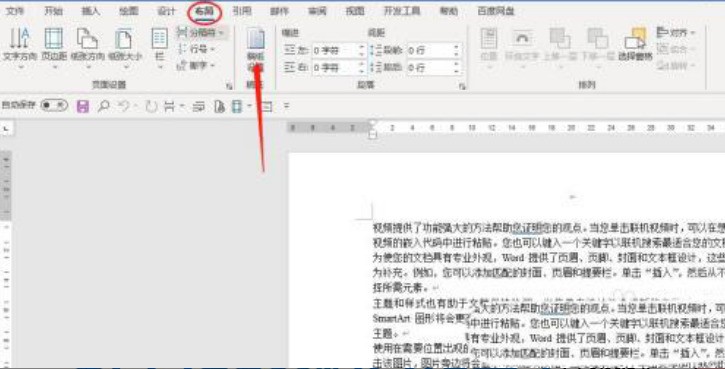
2. Klicken Sie auf das Dropdown-Menü in der Rasterfarbenoption und wählen Sie die gewünschte Manuskriptpapierfarbe aus
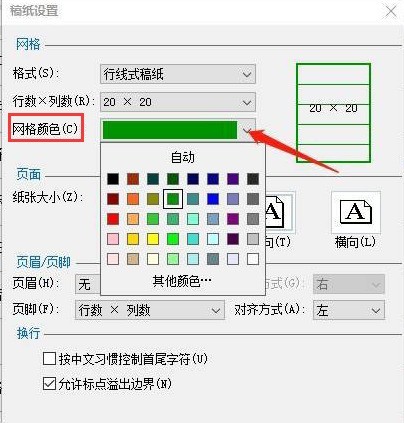
3. Klicken Sie auf „Nach dem Wechsel“ können Sie im Vorschaufeld rechts sehen, dass sich die Farbe geändert hat, und klicken Sie abschließend auf „OK“, um zu speichern
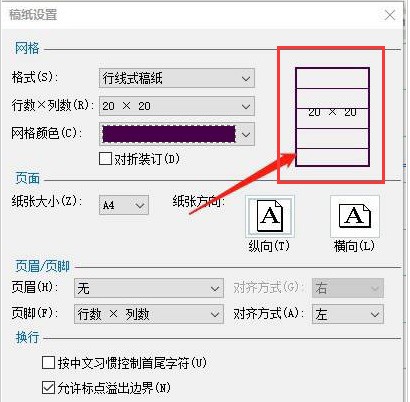
Das obige ist der detaillierte Inhalt vonSo legen Sie die Farbe des Manuskriptpapiers in Word fest_So legen Sie die Farbe des Manuskriptpapiers in Word fest. Für weitere Informationen folgen Sie bitte anderen verwandten Artikeln auf der PHP chinesischen Website!
In Verbindung stehende Artikel
Mehr sehen- Ausführliche Erklärung zum Öffnen und Lesen von CSV-Dateien
- Schritte und Vorsichtsmaßnahmen zum Öffnen und Verarbeiten von Dateien im CSV-Format
- Methoden und Tipps zum Öffnen von CSV-Dateien: Geeignet für eine Vielzahl von Software
- Eine Kurzanleitung zur CSV-Dateibearbeitung
- Erfahren Sie, wie Sie CSV-Dateien richtig öffnen und verwenden

